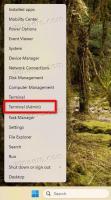როგორ დავჭრათ SSD Windows 10-ში
TRIM არის სპეციალური ATA ბრძანება, რომელიც შეიქმნა იმისათვის, რომ თქვენი SSD დისკების შესრულება მაქსიმალურ შესრულებაზე იყოს თქვენი SSD-ის სიცოცხლის განმავლობაში. TRIM ეუბნება SSD კონტროლერს, რომ წინასწარ წაშალოს არასწორი და გამოუყენებელი მონაცემთა ბლოკები მეხსიერებიდან, ასე რომ, როდესაც ჩაწერის ოპერაცია ხდება, ის უფრო სწრაფად სრულდება, რადგან დრო არ იხარჯება წაშლის ოპერაციებში. TRIM სისტემის დონეზე ავტომატურად მუშაობის გარეშე, თქვენი SSD-ის შესრულება დროთა განმავლობაში შემცირდება, თუ ხელით არ გამოიყენებთ ხელსაწყოს, რომელსაც შეუძლია მასზე TRIM ბრძანების გაგზავნა.

ნაგულისხმევად, TRIM ჩართულია ყველა SSD-სთვის. თუმცა, კარგი იდეაა, სანამ გააგრძელებთ, შეამოწმოთ, არის თუ არა TRIM სწორად ჩართული თქვენი SSD-ისთვის Windows 10-ში. იხილეთ შემდეგი სტატია:
რეკლამა
როგორ ვნახოთ, ჩართულია თუ არა TRIM SSD-სთვის Windows 10-ში
Windows 10-ში TRIM მხარდაჭერილია როგორც NTFS, ასევე ReFS ფაილური სისტემებისთვის. თუ ის გამორთულია, შეგიძლიათ
ხელით ჩართეთ. ამის შემდეგ, შეიძლება დაგჭირდეთ SSD-ის ხელით TRIM. Windows 10-ში ეს შეიძლება იყოს PowerShell-ით.SSD-ის ამოჭრა Windows 10-ში, თქვენ უნდა გამოიყენოთ Optimize-Volume cmdlet.
The ოპტიმიზაცია-მოცულობა cmdlet ოპტიმიზებს მოცულობას, ასრულებს დეფრაგმენტაციას, მორთვას, ფილების კონსოლიდაციას და შენახვის დონის დამუშავებას. თუ პარამეტრი არ არის მითითებული, მაშინ ნაგულისხმევი ოპერაცია შესრულდება დისკის ტიპის მიხედვით შემდეგნაირად.
- HDD, ფიქსირებული VHD, შენახვის ადგილი. -გაანალიზება -დეფრაგმენტი.
- საფეხურიანი შესანახი სივრცე. - TierOptimize.
- SSD TRIM მხარდაჭერით. -რეტრიმ.
- შესანახი სივრცე (წვრილად უზრუნველყოფილი), SAN ვირტუალური დისკი (წვრილად უზრუნველყოფილი), დინამიური VHD, Differencing VHD. -Analyze -SlabConsolidate -Retrim.
- SSD TRIM მხარდაჭერის გარეშე, მოსახსნელი FAT, უცნობი. არანაირი ოპერაცია.
ჩვენს შემთხვევაში, ჩვენ უნდა გადავცეთ -ReTrim არგუმენტი cmdlet-ს, რათა დაიწყოს Trim ოპერაცია. სინტაქსი ასეთია.
Optimize-Volume -DriveLetter YourDriveLetter -ReTrim -Verboseშეცვალეთ YourDriveLetter ნაწილი თქვენი მყარი დისკის დანაყოფის ასოთი.
გახსენით ამაღლებული PowerShell და ჩაწერეთ ბრძანება ზემოთ. ჩემი SSD დისკის ასოა F, ასე რომ, ჩემი ბრძანება ასე გამოიყურება.
Optimize-Volume -DriveLetter F -ReTrim -Verbose
დასრულების შემდეგ დახურეთ PowerShell ფანჯარა.
cmdlet გამოიმუშავებს TRIM და Unmap მინიშნებებს მოცულობის ყველა ამჟამად გამოუყენებელი სექტორისთვის, რაც აცნობებს ფუძემდებლურ მეხსიერებას, რომ სექტორები აღარ არის საჭირო და მათი გასუფთავება შესაძლებელია.
ეს შეიძლება აღადგინოს გამოუყენებელი სიმძლავრე წვრილად უზრუნველყოფილ დისკებზე.